Как наложить музыку на видео? Чтобы создать собственный фильм, воспользуйтесь Movavi Video Editor и этой простой инструкцией.
Как вставить музыку в видео
Шаг 1. Установите Movavi Video Editor
Скачайте редактор видео на русском языке с нашего сайта. По завершении загрузки запустите установочный файл программы и следуйте инструкциям по установке.
Шаг 2. Добавьте в программу видео и аудио
Запустите нашу программу для наложения музыки на видео. Нажмите кнопку Добавить файлы и выберите видео, к которому вы хотите добавить звуковую дорожку, и аудиофайл, который будет использоваться в качестве саундтрека. Загруженные вами файлы будут автоматически добавлены на соответствующие дорожки монтажного стола: видео – на Видеотрек, аудио – на Аудиотрек.
Шаг 3. Отрегулируйте длительность звука
Когда вы будете соединять музыку и видео, вы можете столкнуться с тем, что у добавленных видео- и аудиофайла разная длительность. Здесь возможны два варианта.
- Аудиофайл длиннее, чем видео. Кликните на аудио, переместите бегунок в конец видеофайла на монтажном столе и нажмите на иконку с Ножницами. Затем щелкните по ненужному звуковому фрагменту и нажмите Delete на клавиатуре, чтобы удалить фрагмент.
- Видео длиннее, чем музыка. Добавьте на звуковую дорожку несколько копий выбранного аудиофайла (щелкните по файлу правой кнопкой мыши и выберите Копировать, а затем Вставить). Обрежьте лишнее.
Помните, что в Movavi Video Editor вы можете вставить в видео сразу несколько звуковых дорожек. Например, одну дорожку можно использовать для фоновой музыки ролика, а другую – для звуковых спецэффектов.
НАЛОЖИТЬ МУЗЫКУ НА ВИДЕО БЫСТРО И БЕСПЛАТНО
Шаг 4. Сохраните результат
Наложение звука на видео оказалось довольно простым делом. Теперь осталось записать все в один видеофайл. Нажмите кнопку Сохранить и выберите одну из опций экспорта из вкладок в левой части окна. Программа предложит сохранить видео в папку Movavi Library. При желании вы можете поменять папку.
Укажите видеоформат или модель мобильного устройства и нажмите кнопку Старт. Когда процесс сохранения завершится, вы найдете готовый видеофайл в выбранной папке. Теперь вы знаете, как наложить звук на видео!
Movavi Video Editor
Создавайте видео. Творите. Вдохновляйте.
* Бесплатная версия Movavi Video Editor имеет следующие ограничения: 7-дневный пробный период, водяной знак на сохраненных видео и, если вы сохраняете проект как аудиофайл, возможность сохранить только ½ длины аудио.
Другие полезные инструкции
Если вы не можете найти ответ на свой вопрос, обратитесь в нашу службу поддержки.
Источник: www.movavi.ru
ТОП-10 бесплатных программ для наложения музыки на видео




 5 Оценок: 1 (Ваша: )
5 Оценок: 1 (Ваша: )
Как наложить музыку на видео
Дополнить видеоролик музыкальным сопровождением поможет программа для наложения музыки на видео, бесплатная или платная. Существуют видеоредакторы для работы на разных платформах. Добавлять музыку к роликам на мобильных устройствах помогают приложения VivaVideo и Magisto для Айфон, InShot и KineMaster для Андроид, а также онлайн ресурсы kizoa.ru или clideo.com. В данной статье мы рассмотрим программы для редактирования видео только для компьютеров и ноутбуков, поскольку качественный монтаж можно выполнить только на стационарных устройствах.
ВидеоМОНТАЖ — программа №1 для вставки музыки в видео
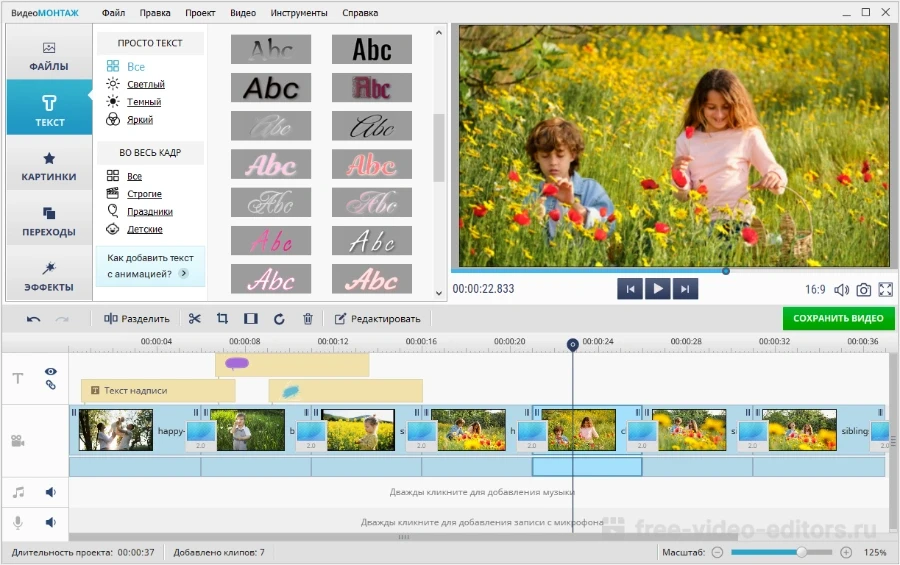
ВидеоМОНТАЖ– это многофункциональная программа для наложения звука на видео с простым интерфейсом. Редактор на русском языке выполняет вставку музыки в видео, замену фона, соединение фрагментов, регулирование громкости, накладывание эффектов. Можно добавлять аудио к отдельному фрагменту или всему фильму.
Преимущества программы:
- Позволяет накладывать на видео: звук, изображение, аудио, текст;
- Поддерживает более 50 мультимедийных форматов, в том числе популярных MKV, MP4, AVI, MOV;
- Имеет широкий выбор инструментов для обработки: стабилизация, кадрирование, цветокоррекция, обрезка кадра, настройка переходов между фрагментами фильма;
- Выполняет конвертацию файлов, сохраняя их в формате для считывания на планшете, плеере, смартфоне, приставке, а также для адаптирования записи для загрузки ее на YouTube или сайт;
- Модуль работы с DVD записывает диск за пару минут с оформленным меню.
Программа работает на Windows 11, 10, 8, 7 и XP, подходит для слабых компьютеров и ноутбуков. Скачайтер ВидеоМОНТАЖ бесплатно:
Для Windows 11, 10, 8, 7 и XP
Как наложить музыку на видео в программе ВидеоМОНТАЖ
1. В окне редактора нажмите на «Создать новый проект». Далее выберите соотношение сторон.

2. После выбора видео перейдите во вкладку «Музыка», нажмите на «Добавить фоновую музыку», и выберите файл из личной фонотеки или музыку из коллекции программы.
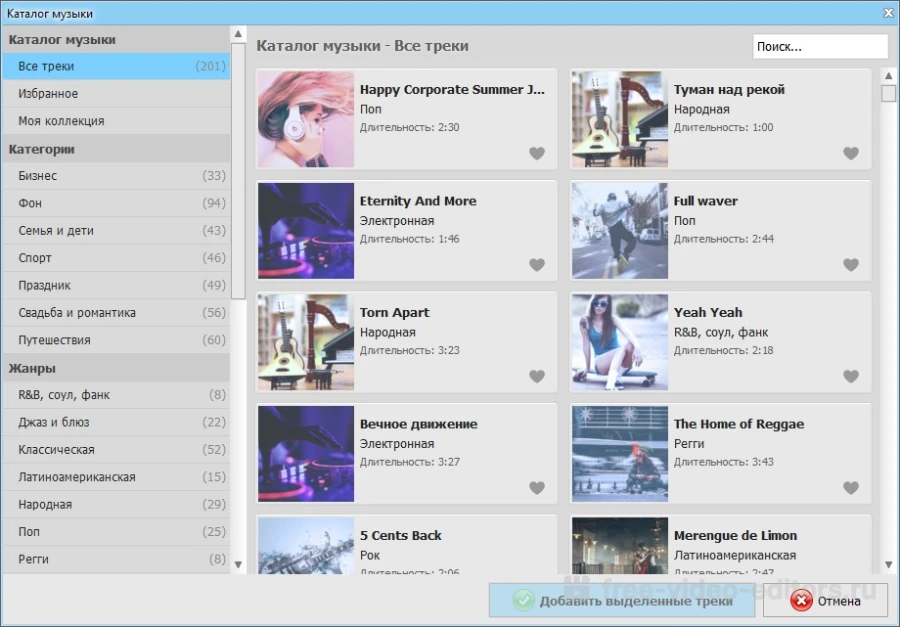
3. Добавленный аудиофайл обрежьте под продолжительность ролика. При необходимости можно наложить музыку на исходный звук в видео, настроить громкость и прослушать фрагмент записи.
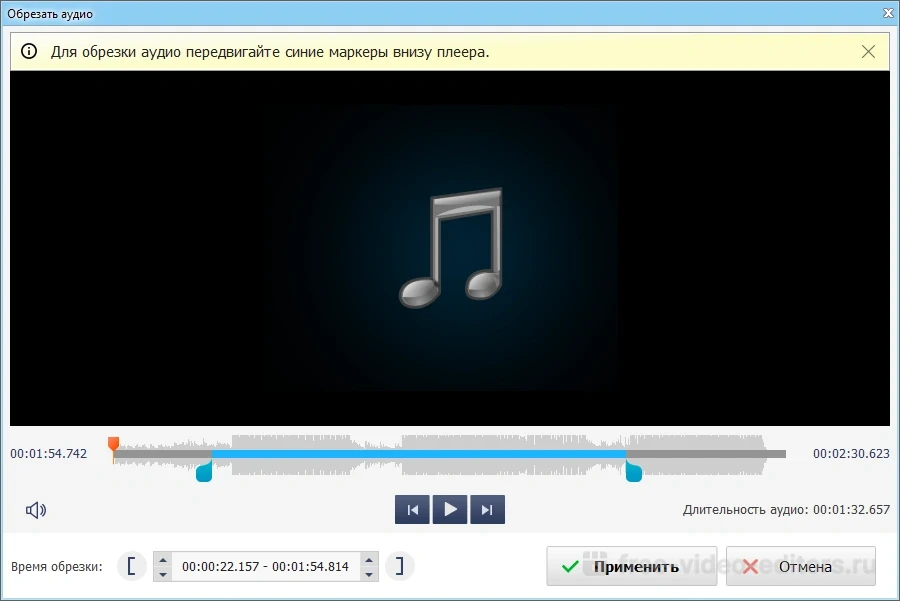
Видеурок Как наложить музыку на видео на компьютере

Киностудия Windows Live
Виндовс Лайф – это современная версия программы Movie Maker, при помощи которой легко наложить звук на видео. Киностудия Windows Live не выполняет автоматическое разбиение ролика на фрагменты, сохраняет проект только в формате WMW, а при большом объеме работы происходит зависание софта.
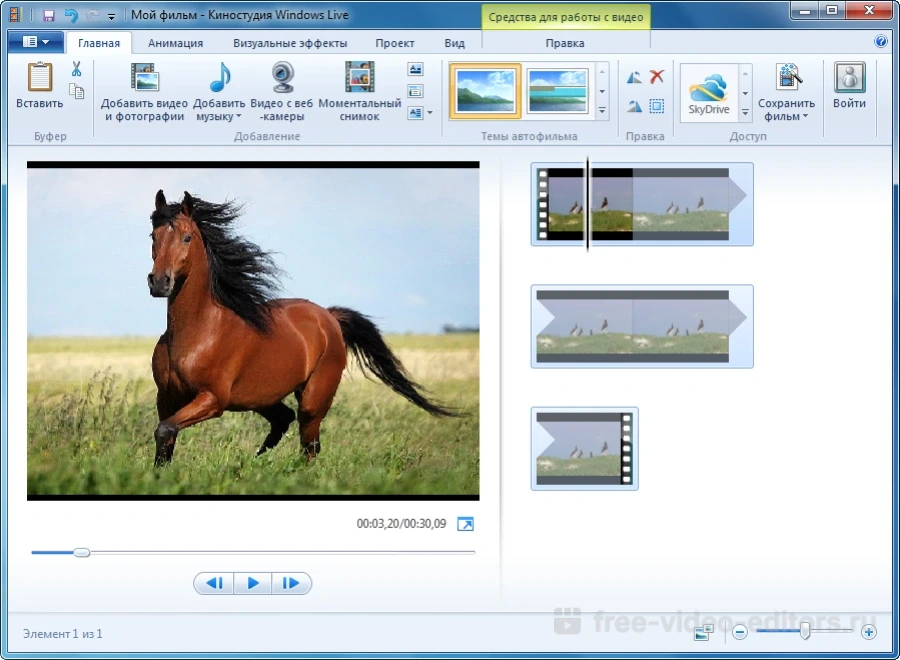
Windows Movie Maker
Муви Мэйкер позволяет сделать фильм, соединяя разные типы медиафайлов (фото, видеороликов, текста и звуков). Редактор поддерживает множество аудиодорожек. После обновления в 2012 году были добавлены функция захвата записи с гарнитуры, добавление в библиотеку эффектов и заголовков. Однако Windows Movie Maker содержит мало эффектов и переходов для обработки видео. К недостаткам программы можно отнести: сохранение проекта только в формате WMW, также при работе с несколькими файлами софт иногда зависает и требуется его перезагрузка.
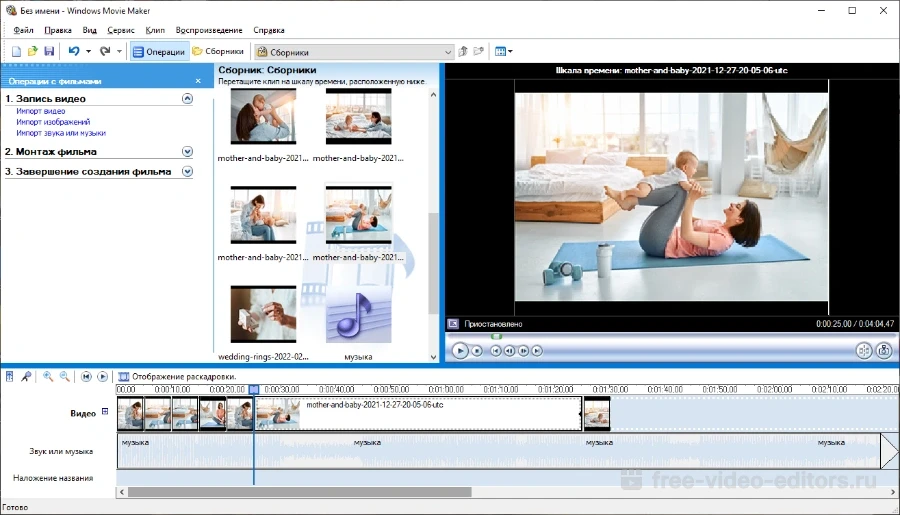
Avidemux
Кроссплатформенный Avidemux подходит для простого редактирования, обработки и конвертирования аудио и видео файлов. В программе возможны: разделение и склейка фрагментов файлов, одновременная работа с 4 аудио-дорожками. Avidemux работает с разными кодеками Xvid, TwoLAME, x264, Aften, LAME и поддерживает популярные форматы MPEG, OGM, VOB, MKV, MP4/MOV, FLV, AVI, ASF/WMV. Из недостатков можно отметить: малое количество функциональных возможностей, нестабильность работы, не полностью русифицированный интерфейс.
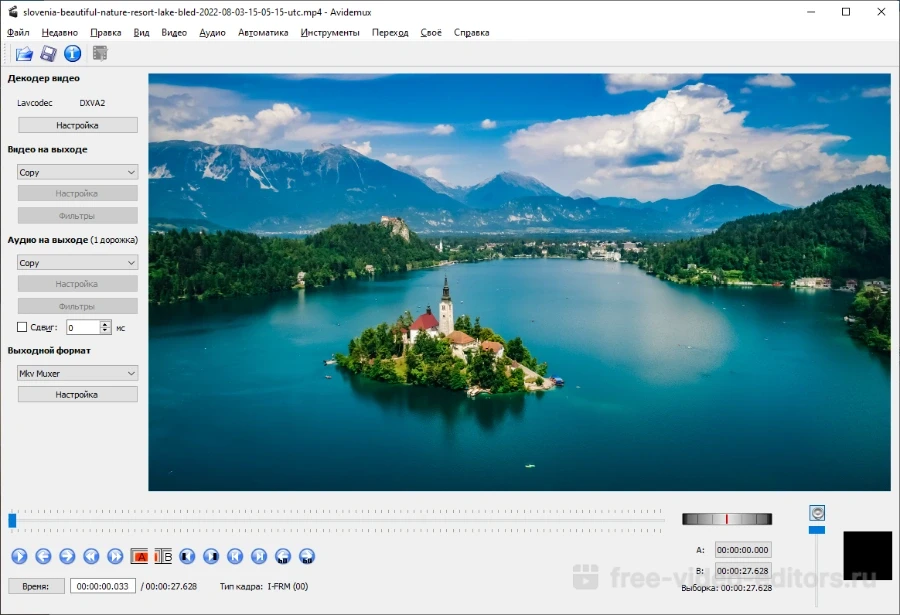
VirtualDub
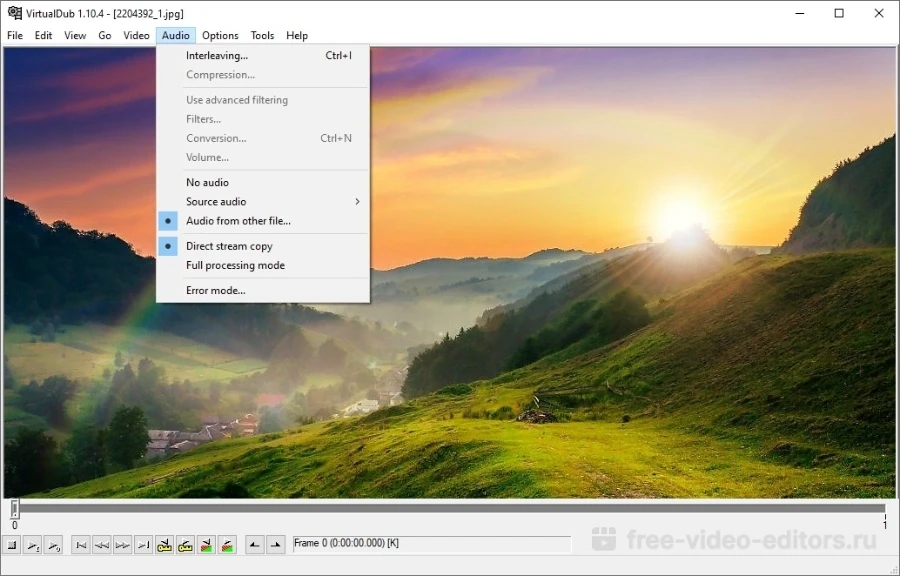
VideoPad
Видео Пад способен захватить видео с любой камеры (веб, кассетной, цифровой) и работать с форматами MPV, AVI, WMV, DivX. Редактор позволяет в считанные минуты создать видео профессионального качества, поскольку поддерживает работу с хромакеем, 360-градусным видео, обработку 2D и 3D проектов. Бесплатную версию можно получить только для некоммерческого использования.
У VideoPad запутанная схема для сохранения проектов, что усложняет работу с софтом. Программа плохо синхронизирует видео и аудио. Программа использует процессор, а не видеокарту при обработке данных, что нерационально задействует ресурсы компьютера.
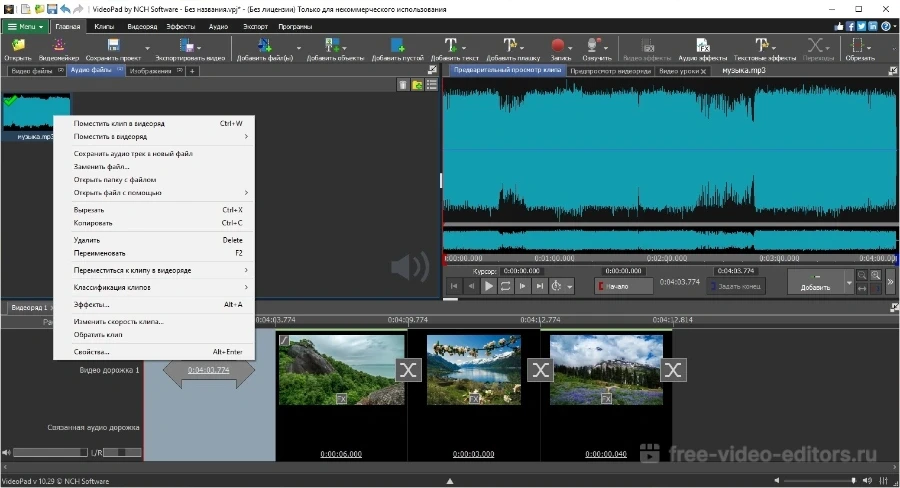
ShotCut
Бесплатная программа Шот Кат может обработать отснятый материал даже в формате 4К. Редактируя проект можно отменить более 50 шагов в истории изменений. ShotCut поддерживает многие современные форматы, такие как JPG, SVG, TIFF, H.264, PNG, MPEG, WAV, WMA, GIF, AVI и прочие. Portable и полная версии ShotCut работает с потоковыми видео. ShotCut имеет небольшой набор инструментов.
Они подходят для любительского монтажа, но их недостаточно для создания полноценного киноролика. Инструкция для работы софта предоставлена на английском языке, что усложняет изучение функционала.
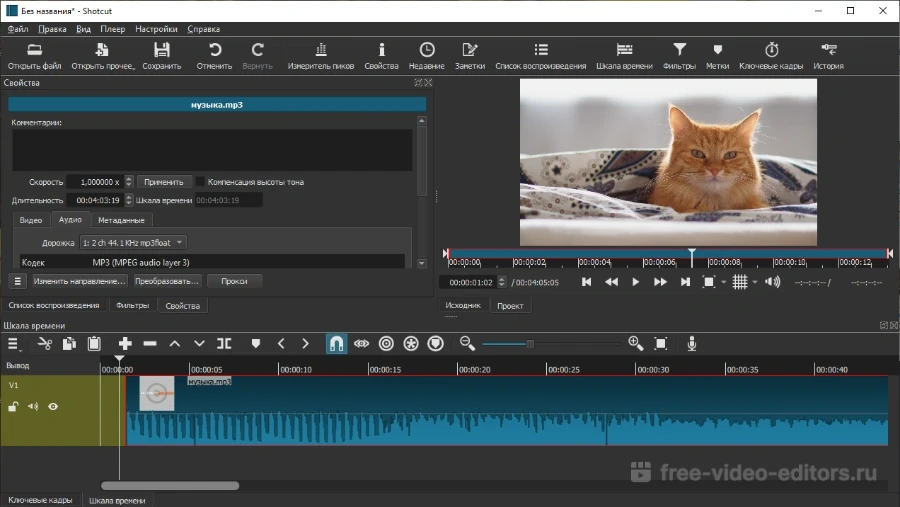
Movavi Video Editor
Редактор Movavi Video Editor поддерживает функции создания титров, наложения эффектов, нарезку музыки и видео. Для базовой обработки видеофайлов в Мовави доступна библиотека фильтров и звуков. Программа позволяет загрузить ролик на YouTube, сохранить файл с предпросмотром полученного проекта для ПК и мобильного устройства. Полный набор инструментов доступен только в Movavi Видеоредактор Плюс.
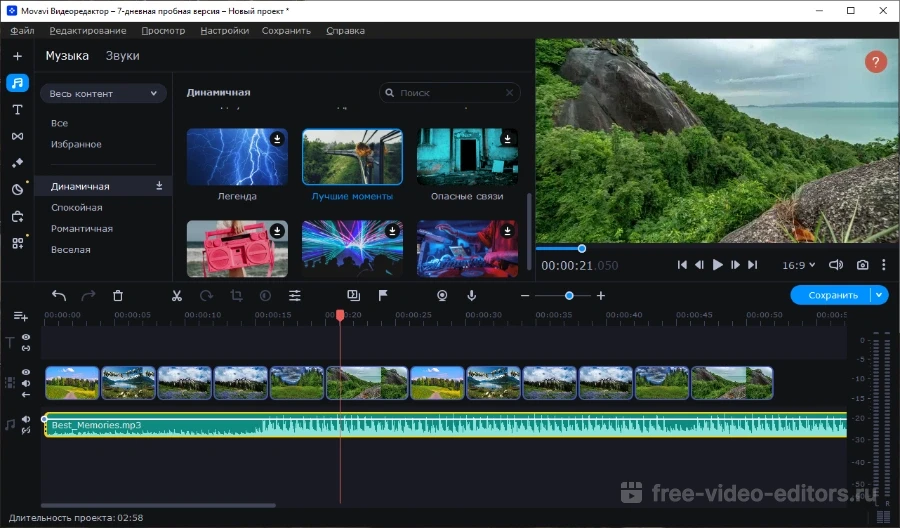
Pinnacle Studio
Pinnacle Studio – это видеоредактор для создания проектов профессионального уровня. Программа поддерживает более 2000 фильтров, редактирование 360-градусного видео, эффекты премиум класса, запись экрана, баланс цветов, стоп-моушн. Pinnacle Studio подходит для кинематографистов и творческих специалистов. Программа обладает множеством функций, в их числе, настройка многоканального звука с изменением кривых, работа с 3D-контентом, поддержка 4К и записи на Blu-ray диск. Пинакл Студио доступна только в платной версии, при том она несовместима с несколькими кодеками.
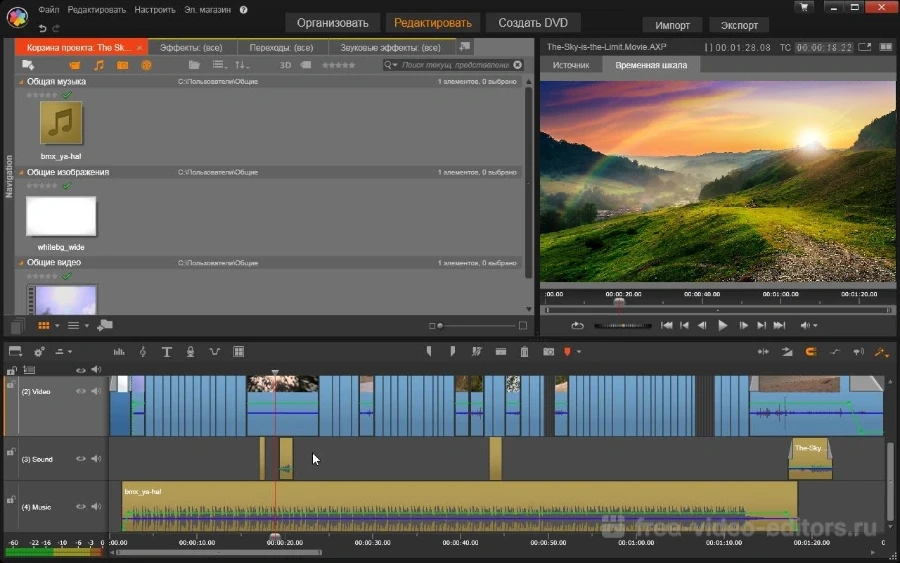
Filmora
Filmora предназначена для минимальной обработки видеоматериалов. Основные инструменты софта: объединение и обрезка кинороликов, наложение фильтров, титры, эффекты, дубляжи, разделение экрана, анимация, добавление звука, поддержка хромакея и пр. Видеоредактор работает с форматами AVI, MPEG, VOB, M2TS,MP4, WMV, GIF, 3GP, MKV, TIFF, AVI и другими. Полный набор функционала доступен только в платной версии.

Выводы
Вышеописанные программы справляются с функцией наложения музыки на видео, и с базовой обработкой клипов. Однако если вам требуется многофункциональный редактор с интерфейсом на русском языке, рекомендуем вам обратить внимание на программу ВидеоМОНТАЖ. Она позволяет заменять фон, обрезать и склеивать фрагменты видео, добавлять титры, переходы, применять фильтры и улучшения, изменять скорость.
Источник: free-video-editors.ru
10 лучших программ для наложения
музыки на видео




 4.3 Оценок: 23 (Ваша: )
4.3 Оценок: 23 (Ваша: )
Музыкальное сопровождение часто определяет настрой всего фильма. Однако подобрать хорошую песню – лишь половина проблемы. Музыку нужно наложить на фильм и синхронизировать таким образом, чтобы она органично дополняла сюжет. Для этого вам понадобится специальная программа для наложения музыки на видео.